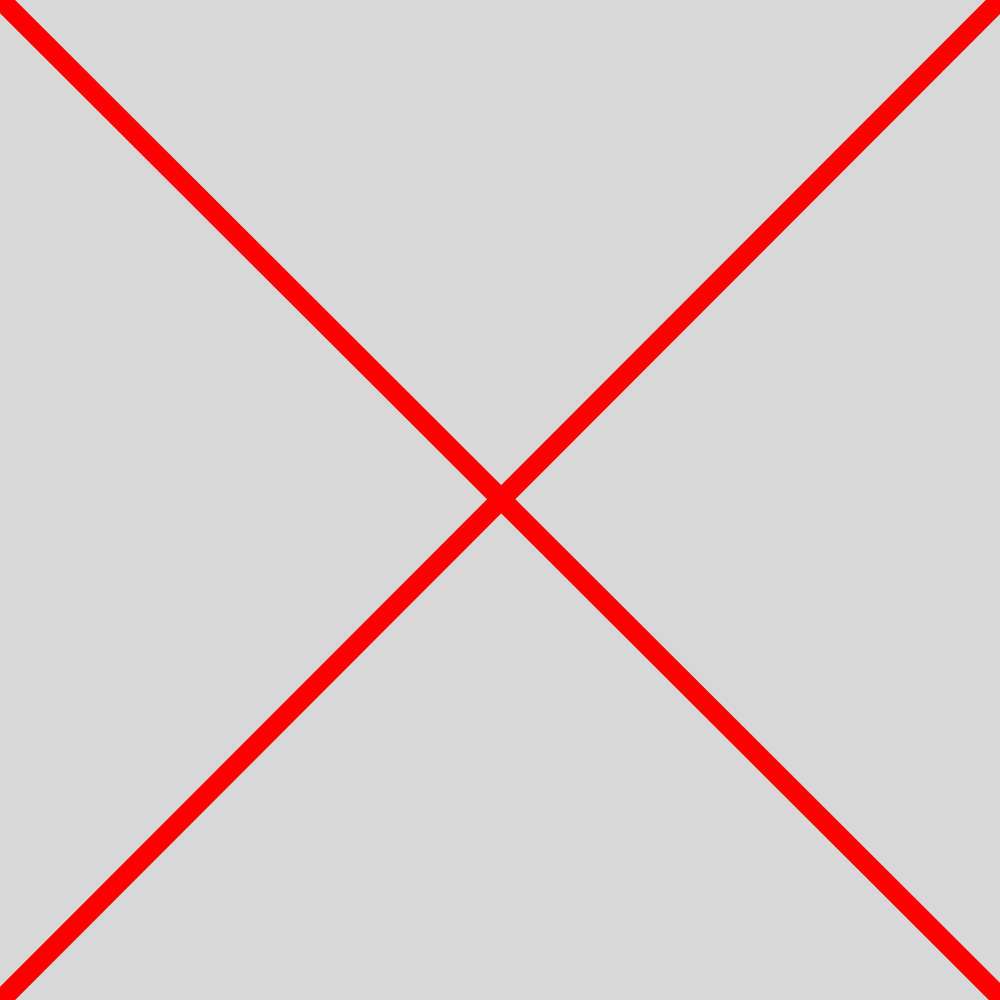Настройка цели на клик по номеру в Tilda через GTM
Статья появилась до того, как в Яндексе стали автоматически отслеживать клик по номеру.

Данный способ не является истинной в последней инстанции как наиболее верный.
Установка GTM на Tilda
- Надо уже иметь аккаунт \ почту на Google (типа @gmail.com)
- Из под этого аккаунта \ почты идём на https://tagmanager.google.com/
- Нажимаем
Создать аккаунт
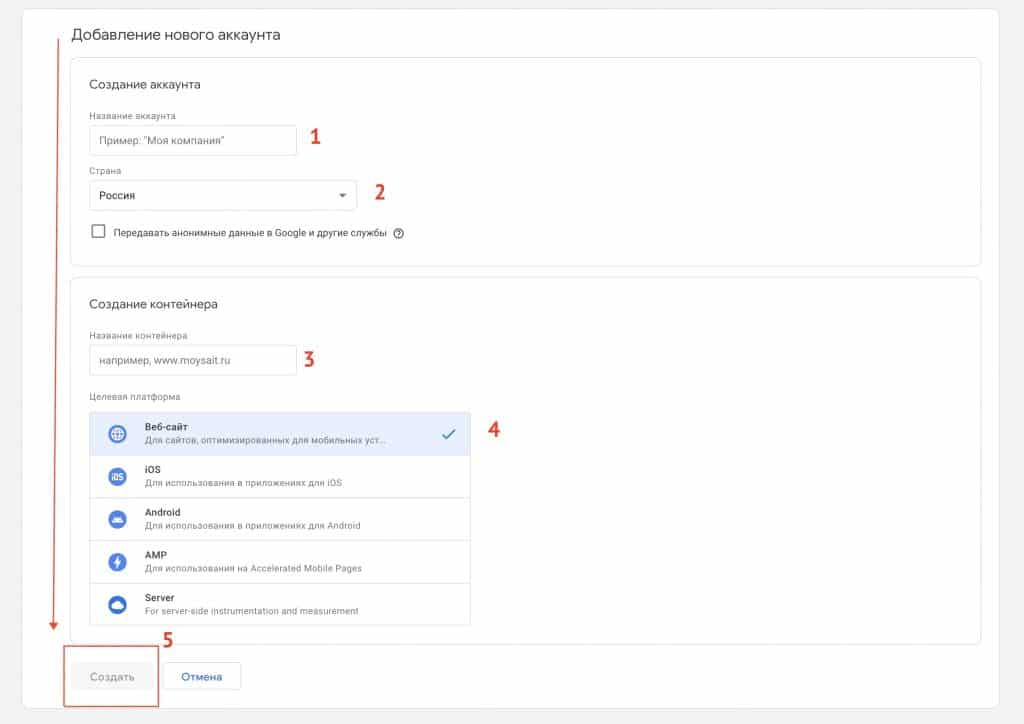
Далее принимаем Условия использования Google Менеджера тегов.
Наконец-то попадаем в рабочую область и тут же всплывает окно. Нам там нужен только номер (ID).
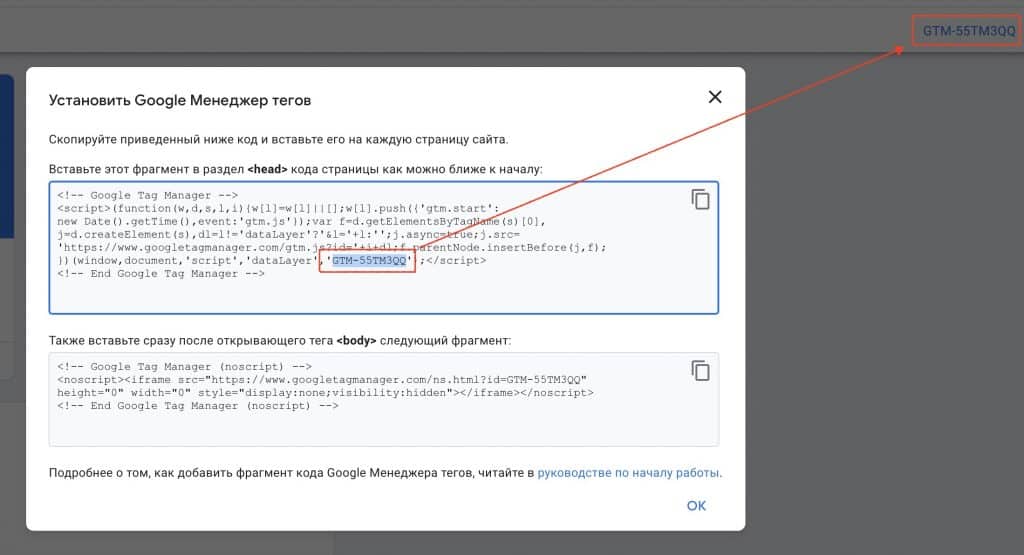
Копируем и идём в Тильду – Редактировать сайт – Настройки сайта – Аналитика
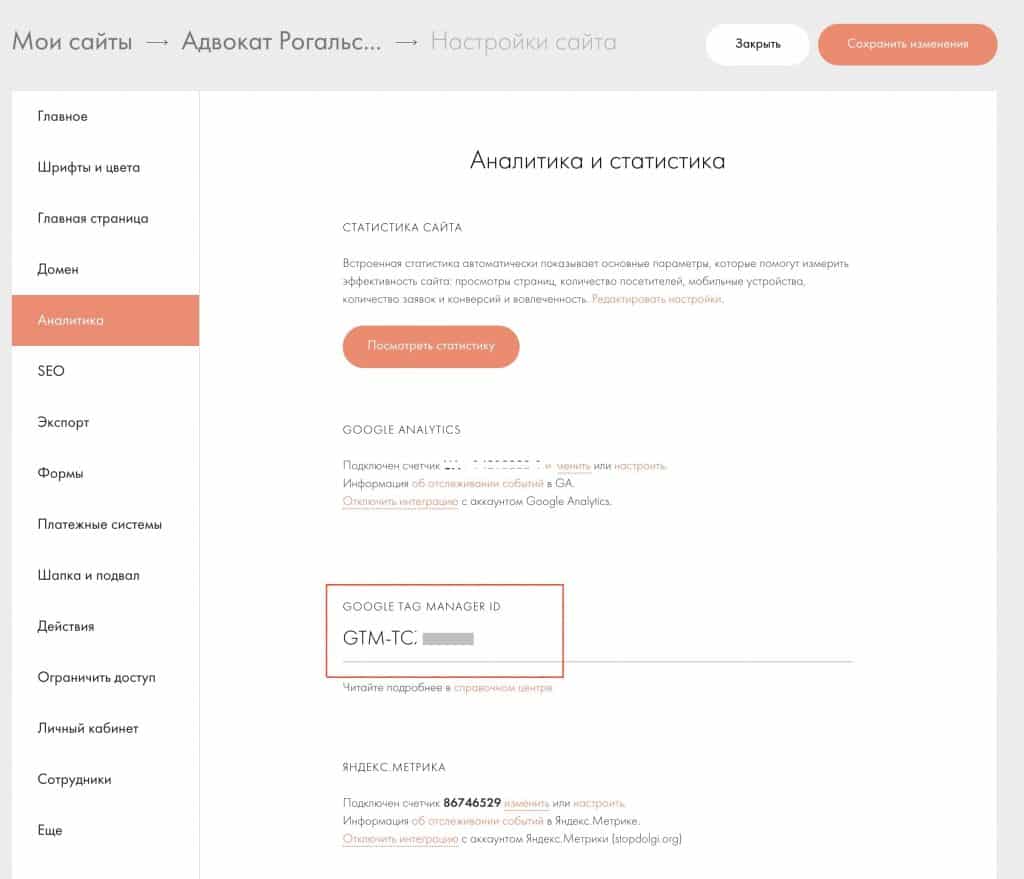
Вставляем сюда ID, нажимаем Сохранить изменения.
Поздравляю, вы установили Google Tag Manager на свой сайт.
Настройка переменных в Google Tag Manager
Далее идём в Рабочую область – Переменные – Настроить
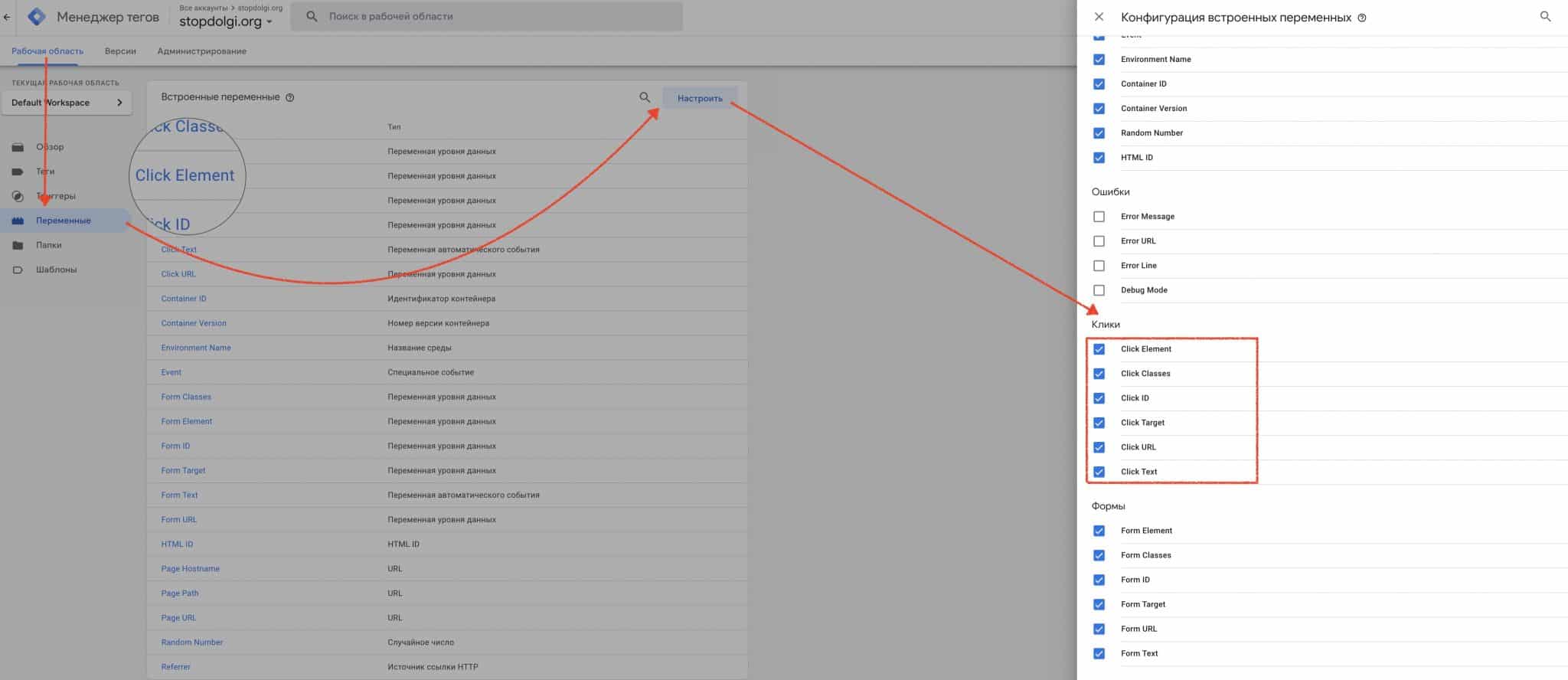
Нажимаем все галочки в разделе Клики, самое главное в этом случае – это Click Element.
Настройка триггеров на клик по номеру
Потом Рабочая область – Триггеры – Создать
Вот тут вот самая собака зарыта. Выбираем
- Тип триггера –
Клик – Все элементы
- Условия активация – переставляем на
Некоторые клики
- Выбираем из выпадающего списка ранее добавленную нами переменную
Click Element
- Содержит
- Ставим значение
HTMLSpanElement
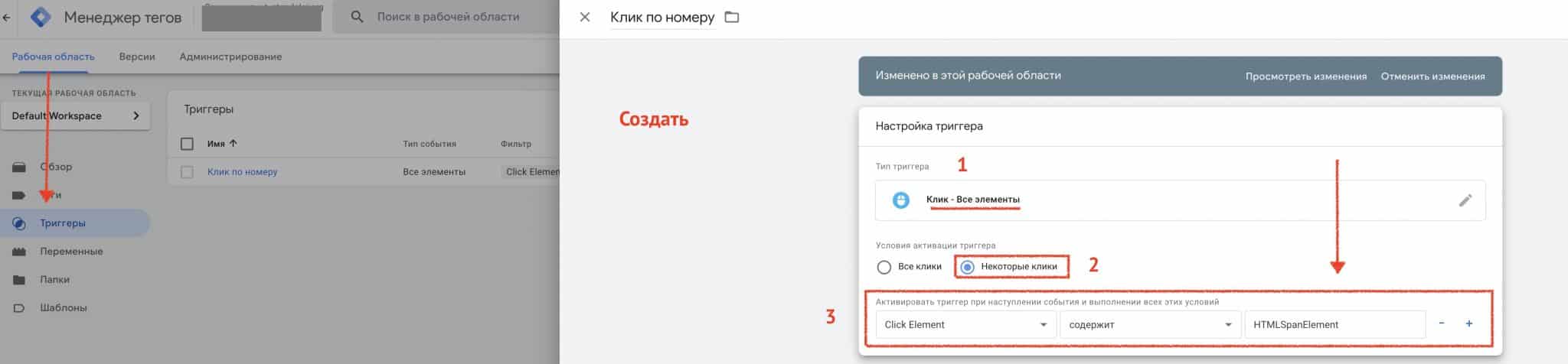
Не спрашивайте, почему именно так, опытным путём конкретно в этом сайт клик по номерам характеризуется данным элементом HTML
Не забываем сохранять.
Настройка Тегов для данных по цели
Переходим Рабочая область – Теги – Создать
Передача и проверка Яндекс Метрика
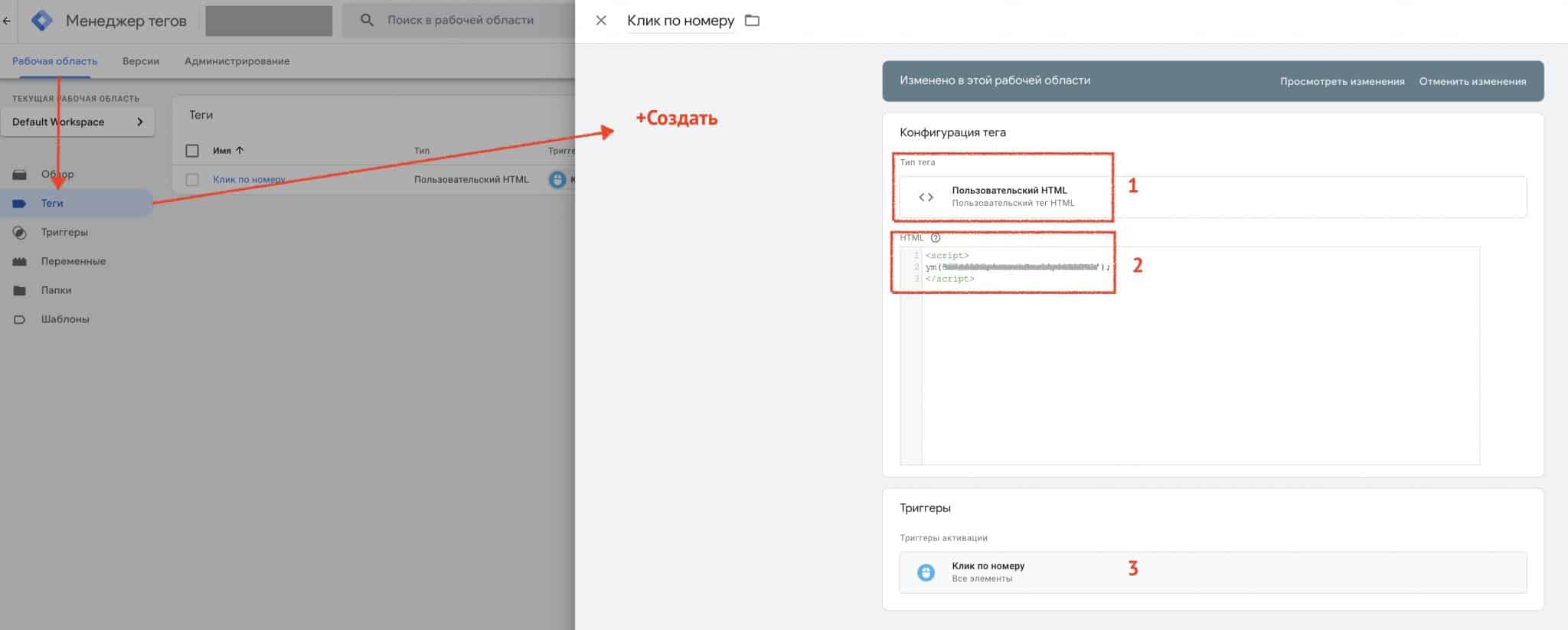
- Выбираем Тип тега – Пользовательский тег HTML
- Далее вставляем для сайта между <script> </script> (выглядит типа ym(87246229,’reachGoal’,’ORDER’)
Код цели
вот сюда
- Если не знаете где взять код для предыдущего шага – читайте тут https://kdubonosov.ru/google-tag-manager/#nastroyka-tseley-yandeks-metrika-cherez-google
- Сохраняем
Нажмите Отправить в правом верхнем углу рабочей области и считайте, что цель установлена.
По пути может попросить указать версию. Самое главное, чтобы данные были отправлены.
Проверка работы цели
Осуществяется одним из следующих способов:
- Так как указано здесь https://kdubonosov.ru/google-tag-manager/#kak-proverit-rabotayut-li-tseli-metriki-na (с использование такой конструкции адресвашегосайта.рф/?_ym_debug=1)
- Через Предварительный просмотр
Коротко опишу механизм, который со временем вожет стать неактуальным, так как всё постоянно зачем-то меняется.
Вы указываете адрес сайта в открывшемся окне и нажимаете Connect После в соседней вкладке открывается сайт и внизу появляется плашка о том что вы в режиме debug.
Если все хорошо и связь установлена, то вы увидите все события, которые происходят на странице в реальном времени, но в предыдущей вкладке, а не во вкладке с сайтом. Но делать все произвольные действия надо на вкладке с сайтом.
Раньше было что, всё это происходило в 1 окне с наложением снизу информации о событиях
Далее ваша задача – кликнуть на номер телефона, который нужно отслеживать, причем через Вторую кнопку мыши – Исследовать элемент, я бы проверил и в мобильной версии. Для этого лучше перезагрузить страницу.
Так вот, если вы кликнули, то увидите что Триггер, который вы выставили имеет Переменную с нужными параметрами и срабатывает Тег.
Если все корректно, то выглядит это примерно так:
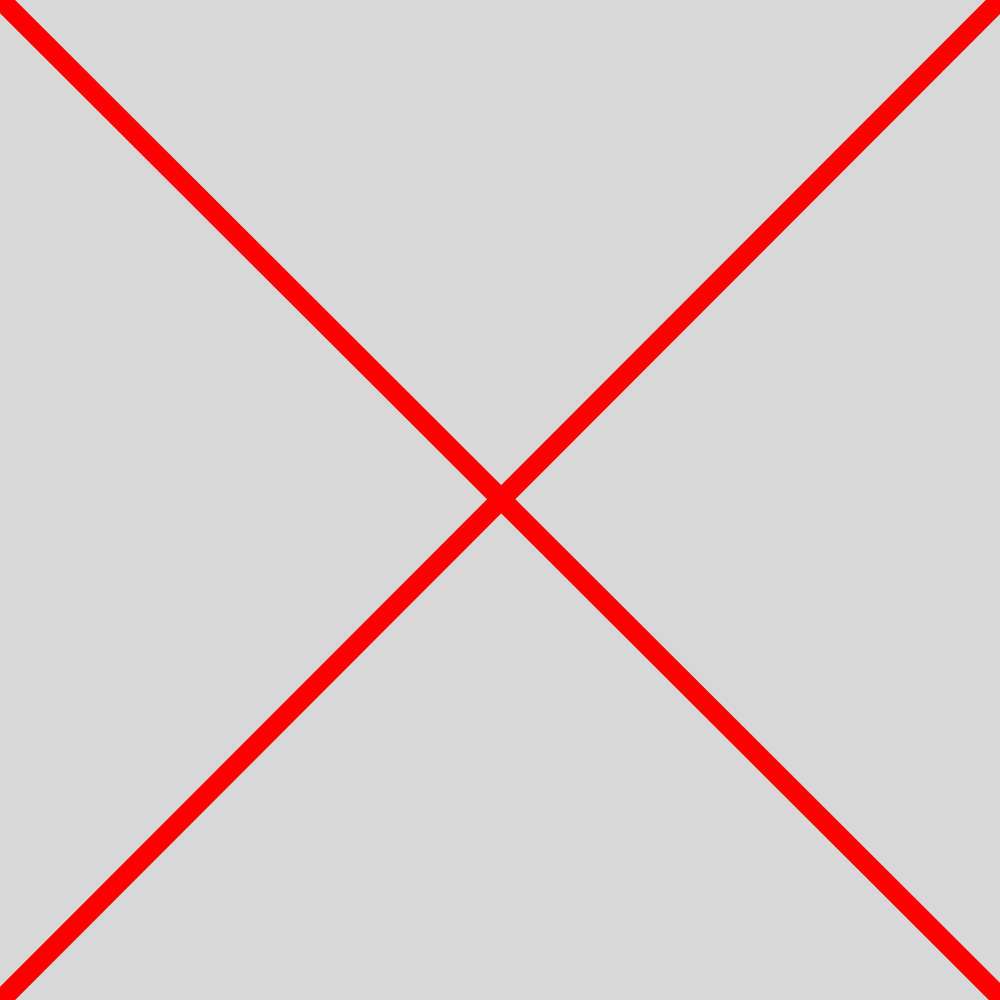
А если не вышло, то примерно так: